زمانی که گوشی خود را گم می کنید یا آن را در محلی جا می گذارید، قفل بودن گوشی و برنامه های آن می تواند اولین سد حفاظت از اطلاعات شما در مقابل دزد و یا افراد ناشناس باشد. تفاوتی ندارد که از گوشی اندرویدی استفاده می کنید یا آیفون، تعریف کردن رمز عبور برای گوشی یکی از ساده ترین راه های محافظت از اطلاعات شخصی شماست. نحوه قفل گوشی و برنامه در اندروید، همواره یکی از سؤالات کاربرانی است که از گوشی های اندرویدی استفاده می کنند.
اما با چه روش هایی می توان برای گوشی اندرویدی رمز گذاشت و کدام روش ها از امنیت بیشتری برخوردار هستند؟ در ادامه کاربردی ترین روش های گذاشتن قفل بر روی گوشی و برنامه ها در اندروید را توضیح می دهیم. همچنین طریقه فعال و غیر فعال کردن ابزارهای قفل گذار را نیز آموزش می دهیم. با ما همراه باشید.
با چه روش هایی می توان برای گوشی اندرویدی رمز عبور تعریف کرد؟
گوشی های هوشمند با پیشرفت تکنولوژی به تدریج به گنجینه ای از اطلاعات شخصی و مهم افراد تبدیل شدند. شما می توانید به راحتی بسیاری از اطلاعاتی که در قالب عکس، ویدئو، متن و… در گوشی ذخیره کرده اید را با خود جا به جا کنید. از طرفی باید بتوانید امنیت این اطلاعات را حفظ کنید و گذاشتن رمز برای گوشی یکی از مهم ترین ابزارهای حفاظت از اطلاعات شماست.
شما می توانید در گوشی ها اندرویدی با توجه به برند و نسخه سیستم عاملی، از روش هایی مانند گذاشتن pin، اسکن اثر انگشت و چهره و…، برای تعریف قفل استفاده کنید.

به عنوان مثال برای قفل کردن گوشی سامسونگ می توانید مراحل زیر را طی کنید:
قفل صفحه گوشی
ابتدا وارد تنظیمات یا settings گوشی خود شوید و گزینه قفل صفحه یا Lock screen را لمس کنید. در صفحه باز شده روی گزینه نوع قفل صفحه (Screen lock type) ضربه بزنید و از میان گزینه های زیر یکی را انتخاب کنید.
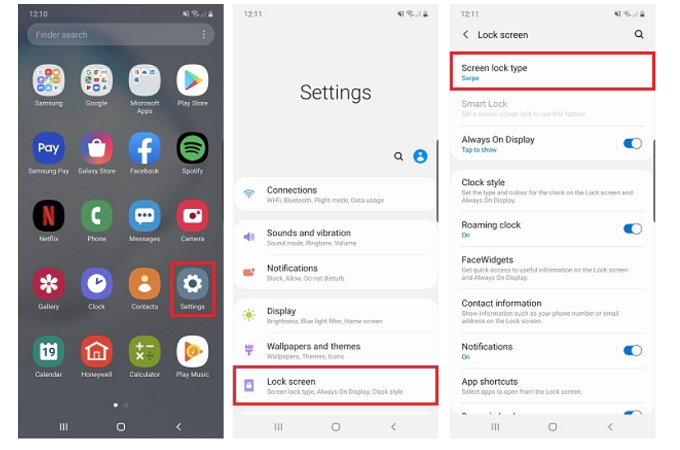
- کشیدن انگشت (Swipe) : با انتخاب این گزینه فقط کافی است انگشت خود را روی صفحه بکشید تا صفحه باز شود.
- الگو (Pattern) : با انتخاب این گزینه می توانید قفل اندروید را با استفاده از الگویی که روی نقاط موجود در صفحه کشیده می شود باز کنید.
- پین (pin) : با انتخاب این گزینه می توانید یک کد 4 رقمی برای قفل گوشی خود انتخاب می کنید.
- رمز ورود (Password) : با انتخاب این گزینه و وارد کردن رمز عبوری که حداقل از 6 کاراکتر (شامل عدد، حروف و علائم) ساخته شده باشد، می توانید گوشی خود را قفل کنید. این گزینه بیش ترین میزان امنیت را برای کاربران گوشی های اندرویدی به همراه دارد و پیشنهاد می شود برای قفل اندروید از رمز ورود استفاده شود.
قفل گوشی و برنامه در اندروید با روش بیومتریک
در این بخش می توانید از روش رمزگذاری بیومتریک برای گوشی اندرویدی خود استفاده کنید. ابتدا وارد تنظیمات یا settings شوید و گزینه بیومتریک و امنیت یا Biometrics and security را لمس کنید.
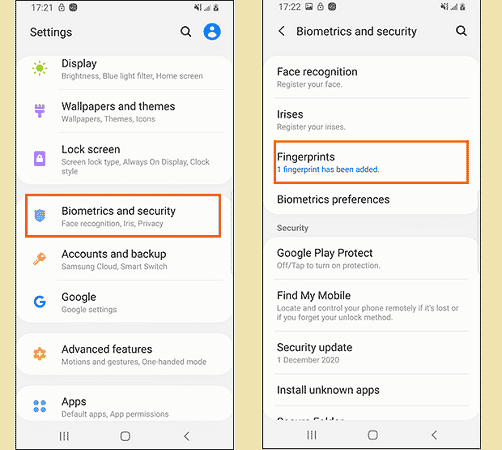
در صفحه باز شده نوع رمزگذاری مورد نظر خود را انتخاب کنید.
- اسکن هوشمند (Intelligent Scan) : در این بخش می توانید اسکن چهره و چشم ها را به طور هم زمان فعال کنید.
- چشم ها (Iris) : با انتخاب این گزینه، قفل گوشی شما از طریق اسکن قرینه چشم ها انجام می شود. این گزینه فقط در گوشی های سامسونگ مدل S8, S8+, S9, S9+, Note8, and Note9 وجود دارد.
- اثر انگشت (Fingerprints) : با اسکن اثر انگشت خود در گوشی، می توانید برای باز کردن قفل آن از اثر انگشت خود استفاده کنید.
- شناسایی چهره (Face recognition) : با انتخاب این گزینه و اسکن چهره خود مطابق دستورالعمل گوشی، قفل گوشی شما با شناسایی چهره انجام می شود.
تنظیمات فرعی قفل صفحه و بیومتریک
برای حفاظت بیش تر از گوشی خود می توانید تنظیماتی مانند قفل خودکار صفحه را فعال کنید. البته این تنظیمات فقط زمانی در دسترس قرار خواهند داشت که شما گوشی خود را قفل کرده باشید. ابتدا وارد تنظیمات یا settings گوشی خود شوید و گزینه قفل صفحه یا Lock screen را لمس کنید. در صفحه باز شده روی گزینه نوع قفل صفحه یا Secure lock settings ضربه بزنید و از میان گزینه های زیر هر کدام که لازم می دانید را فعال کنید.
- آشکار کردن الگو (Make pattern visible) : این گزینه فقط زمانی فعال می شود که برای قفل صفحه، الگو یا pattern انتخاب کرده باشید. با فعال کردن این گزینه الگویی که برای باز کردن قفل روی صفحه نمایش انتخاب کرده اید نشان داده می شود و با غیر فعال کردن آن، این الگو پنهان می ماند.
- قفل خودکار هنگام خاموش شدن صفحه ( Auto lock when screen turns off) : با فعال کردن این گزینه هنگامی که صفحه نمایش گوشی شما خاموش شود، گوشی به صورت خودکار قفل خواهد شد. شما می توانید با تعیین بازه زمانی روشن ماندن صفحه نمایش، زمان قفل شدن گوشی را تنظیم کنید.
- قفل فوری با کلید کناری (Lock instantly with Side key) : با فعال کردن این گزینه می توانید با استفاده از دکمه های دو طرف گوشی، صفحه را قفل کنید.
- بازنشانی خودکار به تنظیمات کارخانه (Auto factory reset) : با فعال کردن این گزینه به سیستم اجازه می دهید بعد از 15 بار اشتباه زدن رمز ورود، گوشی به صورت خودکار به تنظیمات کارخانه برگردد و تمامی اطلاعات آن پاک شود.
- قفل شبکه و امنیت (Lock network and security) : با فعال کردن این گزینه، هنگامی که گوشی قفل باشد، عملکردهای مرتبط با شبکه و امنیت نیز قفل می شود. در نتیجه اگر گوشی شما گم شده یا دزدیده شود، مکان یابی و حفاظت از آن راحت تر خواهد بود.

نحوه گذاشتن قفل بر روی برنامه ها در اندروید
اگر قفل گوشی شما به هر دلیلی باز باشد یا شکسته شود، افراد دیگر به راحتی می توانند به اطلاعاتی که در پوشه ها و برنامه های گوشی خود دارید، دسترسی پیدا کنند. برای جلوگیری از این اتفاق لازم است که برای برنامه های گوشی هم رمز عبور تعریف کنید. این تنظیمات بسته به برند سازنده گوشی و مدل آن می تواند متفاوت باشد. مثلاً هواوی برای قفل کردن برنامه ها از Private Space استفاده می کند و سامسونگ نیز از ابزار Secure Folder بهره می گیرد. در ادامه با ابزار پوشه امن سامسونگ بیشتر آشنا می شویم.
برای دسترسی به ابزار پوشه امن سامسونگ ابتدا وارد تنظیمات یا settings گوشی خود شوید و گزینه بیومتریک و امنیت (Biometrics and security) را لمس کنید. در صفحه باز شده پوشه امن یا Secure Folder را انتخاب کنید. در صورتی که در حساب کاربری گوگل خود وارد نشده اید، به آن وارد شوید. سپس یکی از گزینه های پیشنهادی برای قفل کردن برنامه ها مانند الگو، رمز عبور یا پین را انتخاب کرده و مطابق دستورالعمل گوشی عمل کنید تا پوشه امن فعال شود.
بعد از فعال کردن پوشه امن کافی است برنامه هایی که می خواهید برای آنها رمز تعریف کنید را به این پوشه اضافه کنید. برنامه هایی که در پوشه امن قرار دارند به هیچ وجه در معرض دید نیستند و افراد با مشاهده گوشی شما، حتی متوجه نمی شوند که این برنامه ها درگوشی شما وجود دارند.
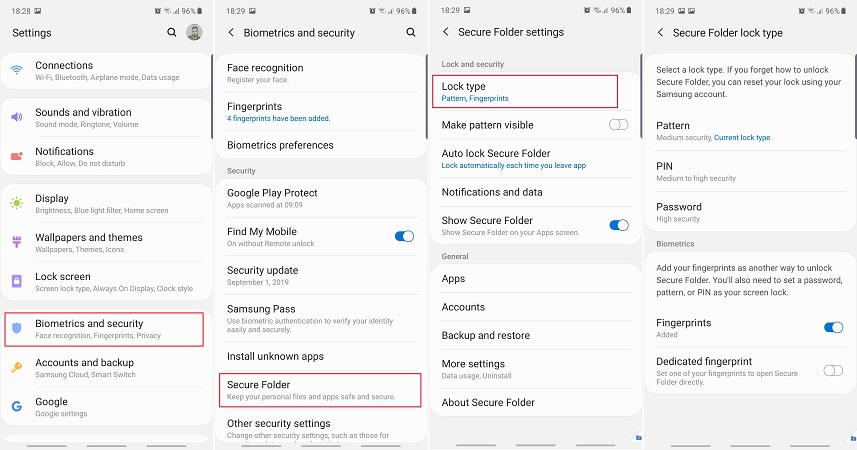
قفل برنامه در اندروید با استفاده از اپلیکیشن های قفل گذار
برنامه های قفل گذار یکی از روش های ایجاد امنیت در گوشی هستند. با این اپلیکیشن ها می توانید یک لایه امنیتی بیش تر به گوشی تان اضافه کنید. البته باید به این موضوع اشاره کنیم که برنامه قفل گذار برای حفاظت از گوشی شما در برابر افراد کنجکاو مفید است. یا اینکه اگر گوشی شما گم شده یا توسط یک دزد معمولی دزدیده شود، از دسترسی به فایل های شخصی شما حفاظت می کند. اما در صورتی که گوشی شما توسط هکر حرفه ای مورد هک قرار بگیرد، برنامه های رمزگذار گاهی اوقات قابل شکستن هستند.
applock ها را می توان یک اقدام امنیتی اضافی دانست. برای بالاتر بردن امنیت گوشی، استفاده از این اپلیکیشن ها در کنار قفل بیومتریک کاربردی و موثرتر خواهد بود. بهترین برنامه های قفل گوشی و برنامه ها در سال 2022 عبارتند از:
- Norton App Lock
- AppLock – Fingerprint & Password
- AppLock – Fingerprint
- IVY AppLock
- LOCKit
- AppLock Pro
- App Lock by Smart Mobile
- AppLock
دسترسی به اطلاعات قفل شده گوشی فرزند
وظیفه والدین نظارت بر فرزندان و تربیت آن ها می باشد. اطلاع از فعالیت های فرزند و عملکرد او در فضای اینترنت (قبل از رسیدن به سن قانونی)، می تواند در فرایند تربیتی تاثیر زیادی داشته باشد. برنامه های زیادی در سراسر جهان برای نظارت بر فعالیت فرزند ارائه شده اند که برای کنترل فرزندان زیر 18 سال به کار می روند. سامانه مراقب از خانواده فمیلی سیف نیز یکی از این برنامه ها می باشد.
با این ابزار می توانید استفاده فرزندتان از ابزار هوشمند را بررسی کنید و کنترل نوجوان در فضای اینترنت را به دست بگیرید. در صورت تمایل بر روی لینک کلیک کنید تا با کارکردهای این برنامه بیش تر آشنا شوید.
سخن آخر
امروزه گوشی های موبایل به یک بانک اطلاعاتی تبدیل شده اند. اطلاعات شخصی که با گوشی خود جا به جا می کنیم، دائماً در معرض خطر سوء استفاده و دزدی قرار دارند. یکی از ساده ترین و مؤثرترین راه های حفاظت از اطلاعات شخصی موجود روی گوشی ها، تنظیم قفل بر روی گوشی است.
تعریف قفل در گوشی های اندرویدی که با برندها و مدل های مختلفی به بازار عرضه می شوند، روش های متفاوتی دارد. در اکثر این برندها قابلیت هایی مانند تعریف رمز ورود یا پین، اسکن تشخیص چهره، چشم و اسکنر اثر انگشت وجود دارد که از بخش تنظیمات و حریم خصوصی یا قفل صفحه در دسترس قرار دارند.
همچنین شما می توانید به منظور محافظت از اطلاعات خود، برای اپلیکیشن هایی که روی گوشی نصب کرده اید نیز رمز عبور تعریف کنید تا در صورت باز بودن قفل گوشی، دسترسی به اطلاعات شخصی شما درون نرم افزارها راحت نباشد.






